Hochskalieren einer App in Azure App Service
In diesem Artikel wird die Vorgehensweise beim Skalieren Ihrer App in Azure App Service beschrieben. Es gibt zwei Workflows für die Skalierung: Hochskalieren und Aufskalieren. Dieser Artikel befasst sich mit dem Workflow zum Hochskalieren.
- Hochskalieren: Bei dieser Methode erhalten Sie mehr CPUs, mehr Arbeitsspeicher der Speicherplatz oder zusätzliche Features wie dedizierte virtuelle Computer, benutzerdefinierte Domänen und Zertifikate, Stagingslots, automatische Skalierung und mehr. Zum Hochskalieren muss der Tarif des App Service-Plans geändert werden, zu dem die App gehört.
- Aufskalieren: Bei dieser Methode wird die Anzahl von VM-Instanzen erhöht, die Ihre App ausführen. Basic-, Standard- und Premium-Servicepläne skalieren auf bis zu 3, 10 bzw. 30 Instanzen. App Service-Umgebungen im Tarif „Isoliert“ erhöhen die Anzahl der Instanzen beim horizontalen Skalieren weiter auf 100. Weitere Informationen zum Aufskalieren finden Sie unter Scale instance count manually or automatically (Manuelles oder automatisches Skalieren der Instanzanzahl). Dort erfahren Sie, wie Sie die automatische Skalierung verwenden, d.h. das automatische Skalieren der Instanzenzahl basierend auf vordefinierten Regeln und Zeitplänen.
Diese Skalierungseinstellungen werden innerhalb von Sekunden angewendet und wirken sich auf alle Apps im App Service-Planaus. Dazu müssen Sie weder Ihren Code ändern noch Ihre Anwendung erneut bereitstellen.
Informationen zur Preisgestaltung und zu den Funktionen der einzelnen App Service-Pläne finden Sie unter App Service Preise.
Hinweis
Bevor Sie einen App Service-Plan aus dem Tarif „Free“ entfernen, müssen Sie zunächst die Ausgabenlimits für Ihr Azure-Abonnement aufheben. Informationen zum Anzeigen oder Ändern von Optionen für Ihr App Service-Abonnement finden Sie unter Cost Management + Billing im Azure-Portal.
Hochskalieren Ihres Tarifs
Hinweis
Informationen zum Hochskalieren auf den Tarif „Premium V3“ finden Sie unter Konfigurieren des Premium V3-Tarifs für App Service.
Öffnen Sie das Azure-Portal in Ihrem Browser.
Wählen Sie im linken Navigationsbereich Hochskalieren (App Service-Plan) aus.

Wählen Sie einen der Tarife und dann Auswählen aus.

Nach Abschluss des Vorgangs sehen Sie ein Popupfenster mit einem grünen Erfolgshäkchen.
Skalieren zugehöriger Ressourcen
Wenn Ihre App von anderen Diensten abhängt, beispielsweise von Azure SQL-Datenbank oder Azure Storage, können Sie diese Ressourcen gesondert hochskalieren. Diese Ressourcen werden vom App Service-Plan nicht verwaltet.
Klicken Sie auf der Seite Übersicht Ihrer App auf den Link Ressourcengruppe.
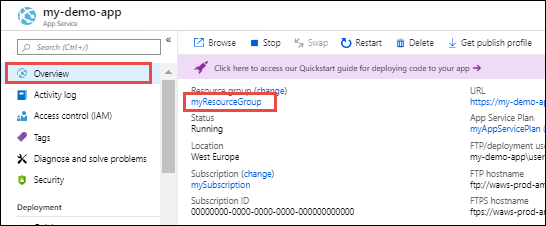
Wählen Sie auf der Seite Übersicht für die Ressourcengruppe eine Ressource aus, die Sie skalieren möchten. Der folgende Screenshot zeigt eine SQL-Datenbank-Ressource.

Informationen zum Hochskalieren der betreffenden Ressource finden Sie in der Dokumentation zum jeweiligen Ressourcentyp. Informationen zum Hochskalieren einer einzelnen SQL-Datenbank finden Sie unter Skalieren von Einzeldatenbankressourcen in Azure SQL-Datenbank. Informationen zum Hochskalieren einer Azure Database for MySQL-Ressource finden Sie unter Skalieren von MySQL-Ressourcen.
Vergleichen von Tarifen
Ausführliche Informationen, z.B. VM-Größen für jeden Tarif, finden Sie unter App Service-Preisdetails.
Eine Tabelle der Dienstbeschränkungen, Kontingente und Einschränkungen sowie unterstützte Features in jedem Tarif finden Sie unter App Service-Grenzwerte.